在今天的大多数环境中,任务列表上的主要目标之一是将至少部分内部基础设施迁移到云。对于许多人来说,至少将部分内部基础设施迁移到云在许多方面都是非常有益的。
然而,将本地工作负载迁移到公共云环境并非没有复杂性和隐藏的挑战。Microsoft已着手帮助您执行迁移计划,通过以下方式将工作负载迁移到Azure公共云:Azure迁移.
拥有正确的工具来帮助在本地和云之间迁移工作负载是成功重新安置关键业务工作负载的关键。Azure Migrate是一个帮助您成功完成将各种工作负载迁移到Azure云中任务的工具。
这篇关于使用Azure迁移从VMware迁移到Azure的文章是由两部分组成的系列文章。
在第一部分中,我们将看以下内容:
- 什么是Azure迁移
- Azure迁移的优点和局限性
- Azure迁移服务器评估和迁移先决条件
- 选择和添加评估和迁移工具的步骤
在第二部分中,我们将讨论部署Azure Migrate Virtual Appliance的步骤,以及使用Azure Migrate复制和迁移VMware vSphere vm的过程
现在,让我们看一看Azure迁移,并了解如何使用它迁移您的工作负载。
什么是Azure迁移?
Azure migrate是来自Microsoft的一个工具,它可以帮助您使用一个集中的门户来迁移本地工作负载,该门户允许您跟踪本地工作负载和数据的发现、评估和迁移到Azure环境。Azure Migrate一开始是一个VMware vSphere特有的迁移工具,但现在已经发展成为一个“迁移工具”,可以将所有Azure的工作负载迁移到Azure云。
它可以让您轻松地访问以下内容:
- 统一的集中式迁移平台,允许在Azure环境中大规模管理迁移
- Azure迁移”中心提供了许多可以用于评估和迁移的工具,包括原生Azure工具以及第三方ISV工具来执行评估和迁移
- 迁移多种类型的工作负载
可以用Azure Migrate迁移的工作负载
有许多不同类型的工作负载可以通过Azure Migrate进行迁移,包括以下内容:
- 服务器
- 数据库
- Web应用程序
- 虚拟桌面
- 数据
新功能
- 刚出现的在其他云上运行的物理服务器和虚拟机—物理服务器的工作负载确实需要一个可安装的包来将物理工作负载迁移到Azure云
- CMDB进口-一次输入20000条记录
- 无代理依赖映射-在2019年Ignite大会上,微软首次推出了无代理的。net web应用迁移和依赖检查。
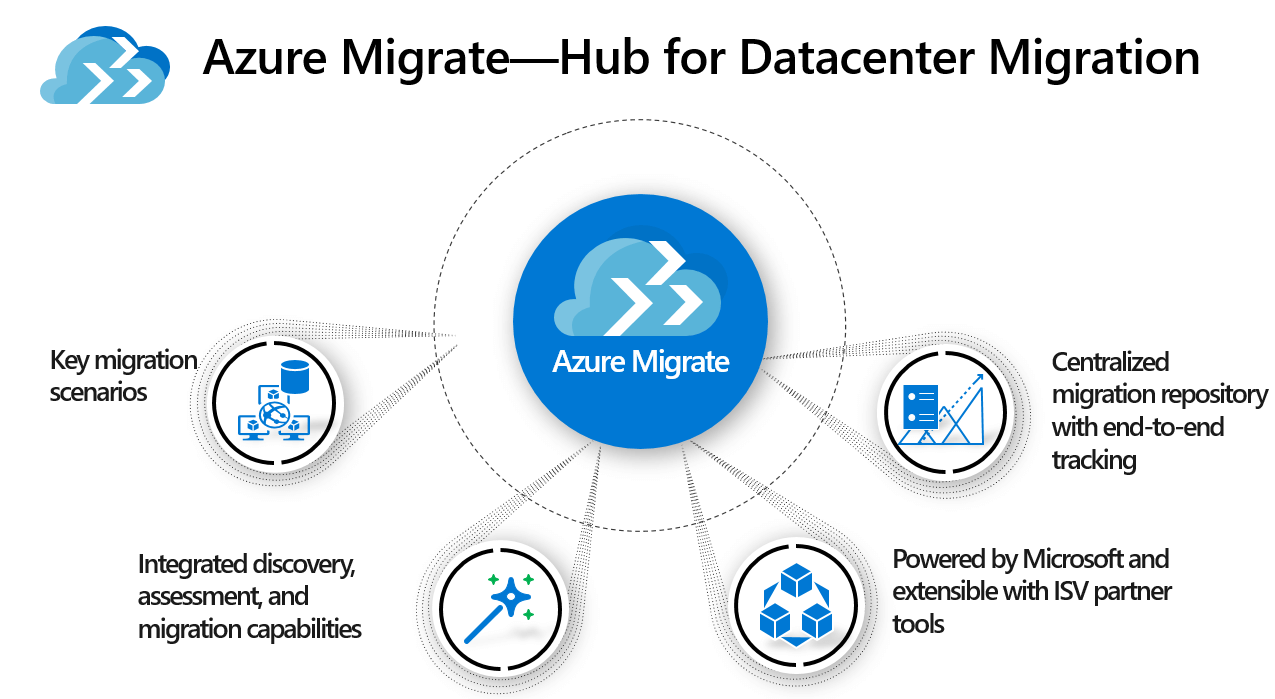
Azure迁移的优点和局限性
对于那些希望将VMware vSphere虚拟机从本地环境无缝迁移到Azure IaaS环境的人来说,Azure Migrate提供了很棒的特性和功能。不过,我们在开始时谈到了许多优点,以便审查:
- vSphere迁移的统一视图
- 各种各样的工具和第三方供应商可以集成到Azure迁移任务中
- 安全进程——使用Azure migrate迁移的数据在迁移过程中都是加密的
- 新的限制是35000个虚拟机用于发现和评估,这很可能将覆盖大多数环境的需求
- 它支持最新的6.7+ vSphere环境
Azure Migrate有一些限制需要注意:
- 评估限额为(并非巧合)35,0002019年微软Ignite大会上宣布的VMs。顺便说一句,单个vCenter支持的虚拟机数量为35000。
- 仅对vSphere和Hyper-V进行无agent虚拟机迁移。无代理应用程序迁移仅限于。net应用程序。
- Azure迁移是局限于一些地区可以有针对性的
Azure迁移服务器评估和迁移先决条件
Azure Migrate过程的一大优点是,它不需要在本地vSphere虚拟机上安装代理。相反,它使用Azure Migrate本地虚拟设备,使用VMware PowerCLI与vSphere对话。
虽然有许多评估和迁移工具可供选择,但在本次Azure迁移工具演练中将内部VMware vSphere虚拟机迁移到Azure中,我们将介绍Azure迁移服务器评估工具和Azure Migrate Server Migration Tool用于迁移本地vSphere工作负载。
在使用Azure迁移服务器评估和迁移工具将本地VMware vSphere VM迁移到Azure之前,您需要了解一些要求和先决条件。
让我们从Azure特定需求主要是权限相关的:
- 在所选资源组中创建虚拟机、在所选虚拟网络中创建虚拟机、写入Azure托管磁盘的权限
- 创建项目、注册Azure Migrate replication appliance和创建密钥保管库的权限
您还需要访问您的VMware vSphere环境:
- vCenter Server的访问权限、部署虚拟设备/创建虚拟机的权限、与待迁移虚拟机的交互权限
评估和迁移服务器
Azure迁移通过在顶部的搜索框中输入这个,很容易找到。打开Azure Migrate仪表板后,单击概述刀片查看迁移助手。要迁移VMware vSphere虚拟机,请单击评估和迁移服务器按钮。
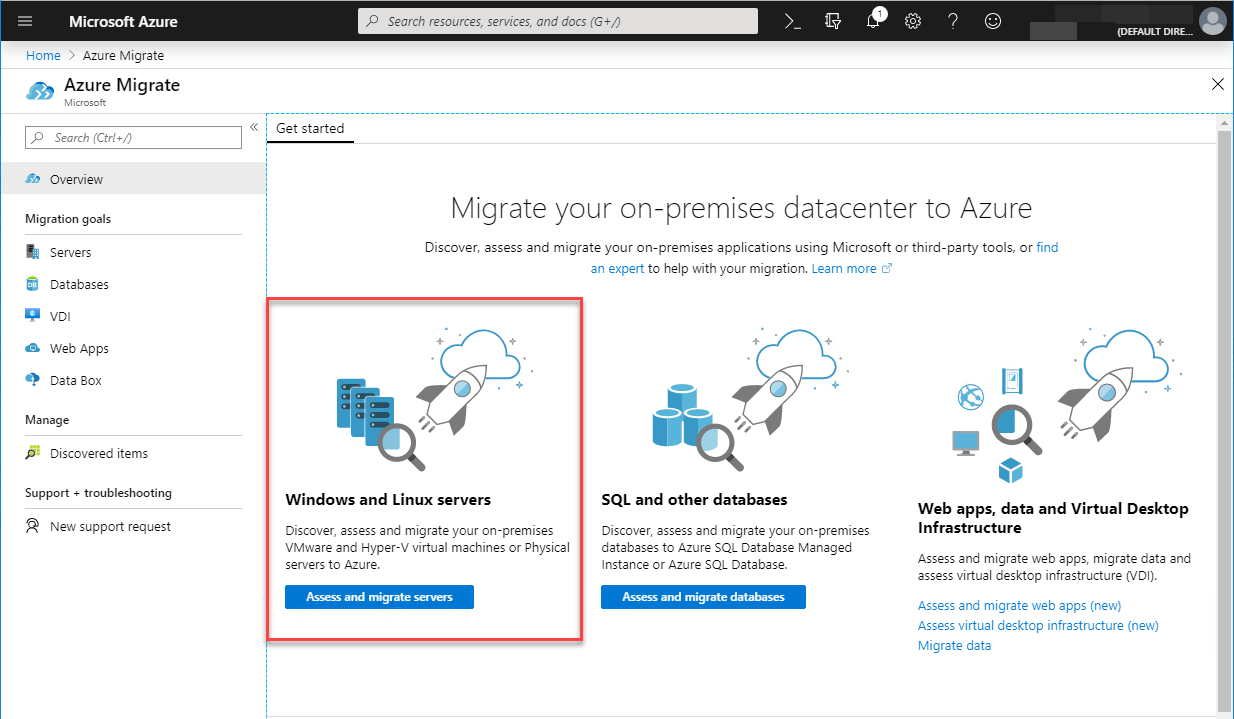
这将带您进入下一个屏幕。点击添加工具(年代)按钮。
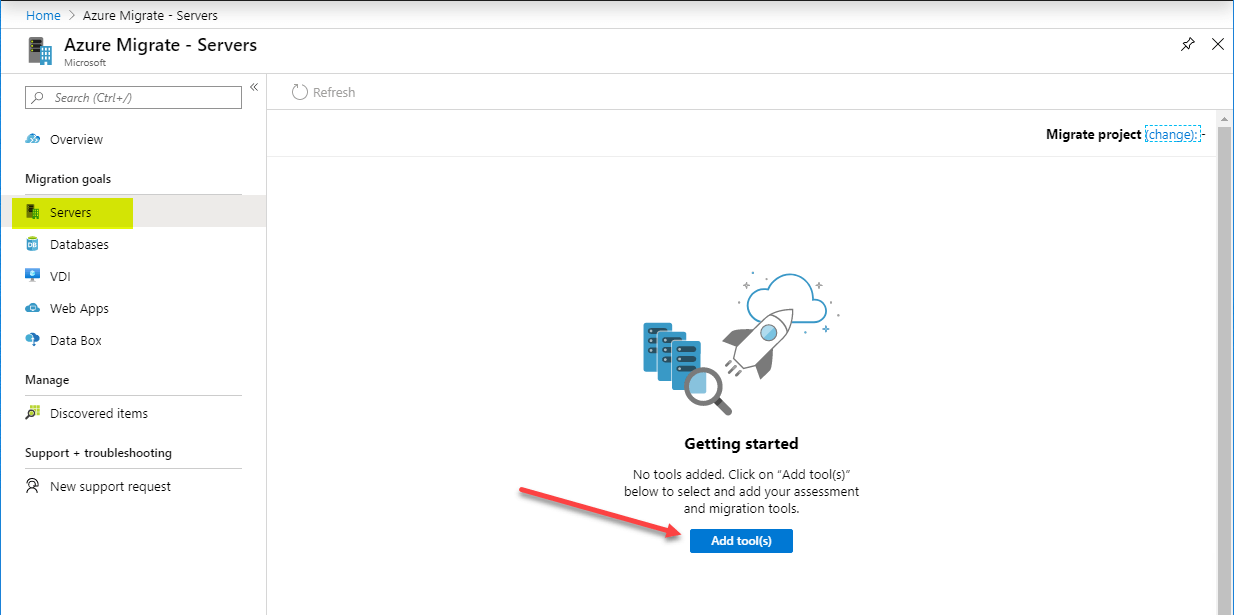
这就开始了添加工具向导。第一个屏幕是迁移项目屏幕上。在这个屏幕上你选择:
- 订阅
- 资源组(您可以从此屏幕创建新的RG)
- 迁移项目的名字
- 地理
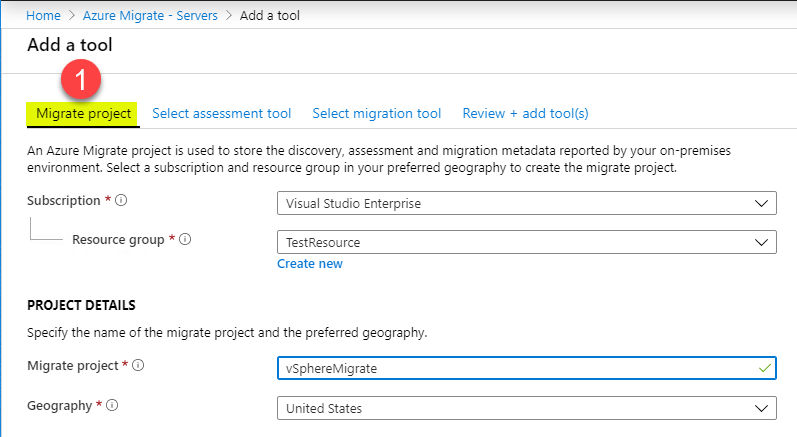
在选择评估工具,您可以选择服务器发现和评估工具,用于评估VMware vSphere虚拟机是否准备好迁移到Azure。下面,您可以看到各种可用的工具。
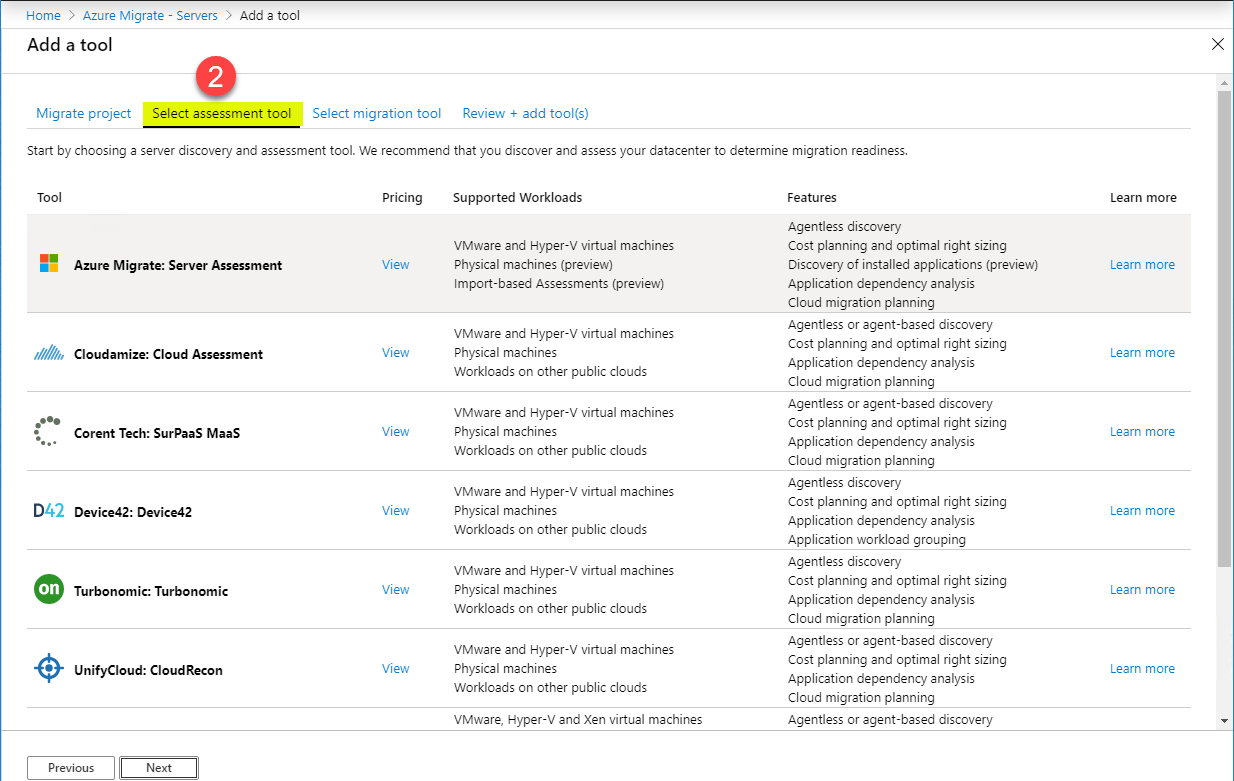
在上面的截图中,你可以看到你有一个视图链接定价.如果您按照Microsoft工具的链接进行操作,您将看到Microsoft提供服务器评估和服务器迁移免费工具。
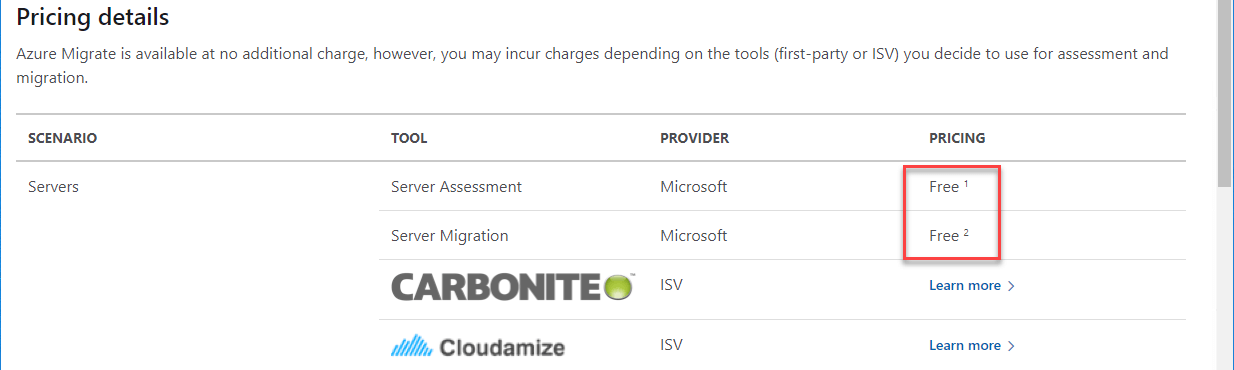
与选择评估工具一样,您需要选择迁移工具来迁移本地的VMware vSphere虚拟机。
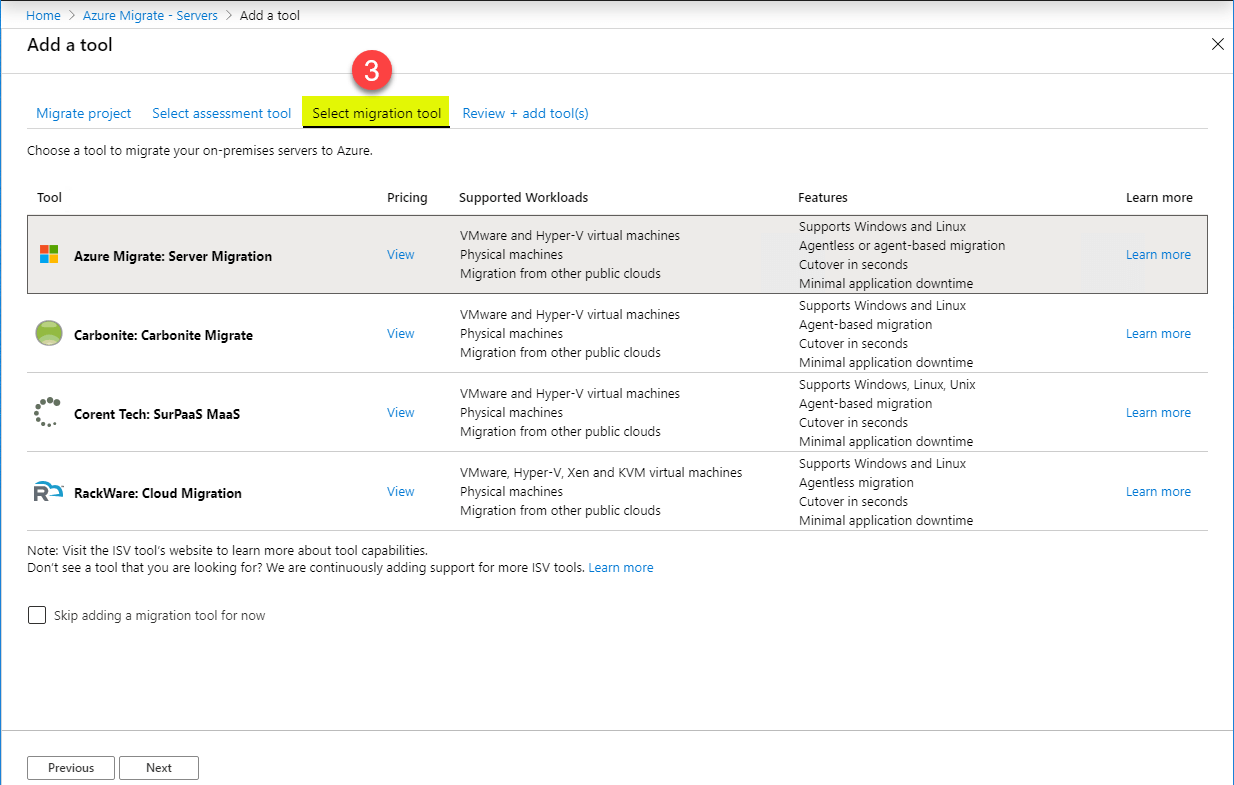
选择移植工具后,将其设置为回顾+添加工具屏幕上。单击添加工具(年代)按钮。

添加工具后,单击服务器刀片。你会看到你有两个盒子。首先是Azure迁移:服务器评估下面的第二个是Azure Migrate:服务器迁移盒子。你想从服务器评估.在这里你会想要选择发现.这将引导您进入下载Azure Migrate本地设备的页面。
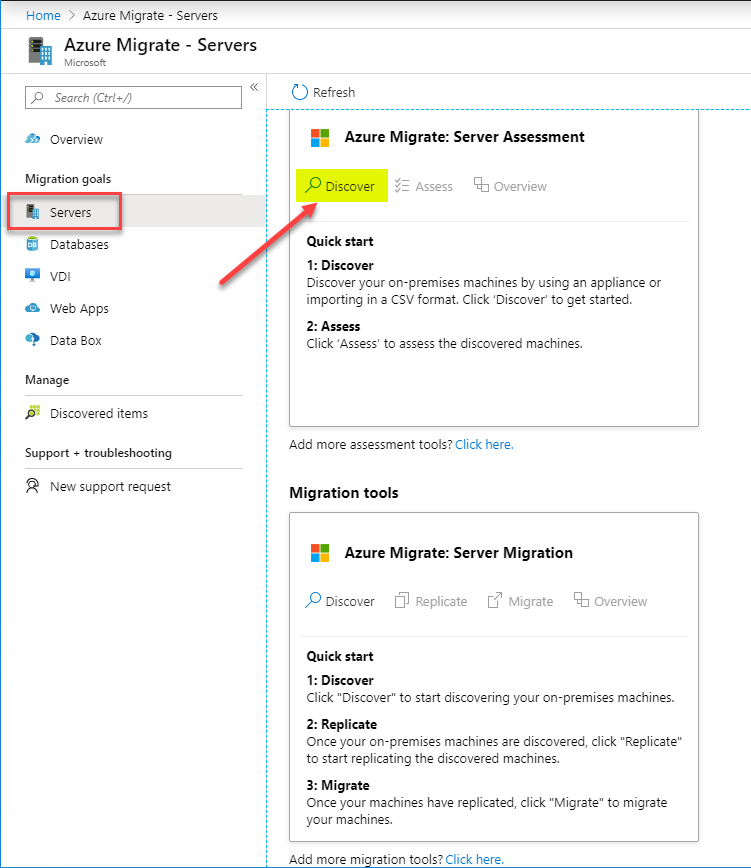
如果您正在迁移VMware vSphere或Hyper-V虚拟机,那么Azure Migrate提供了一个虚拟设备,您可以将其部署到您的环境中,作为本地环境和Azure之间的桥梁。您可以选择源系统(本教程中的VMware),然后下载相应的设备。
您为VMware vSphere环境下载的OVA相当庞大,大约有12gb。然而,它是一个成熟的Windows VM,微软将其用作本地Azure Migrate设备。
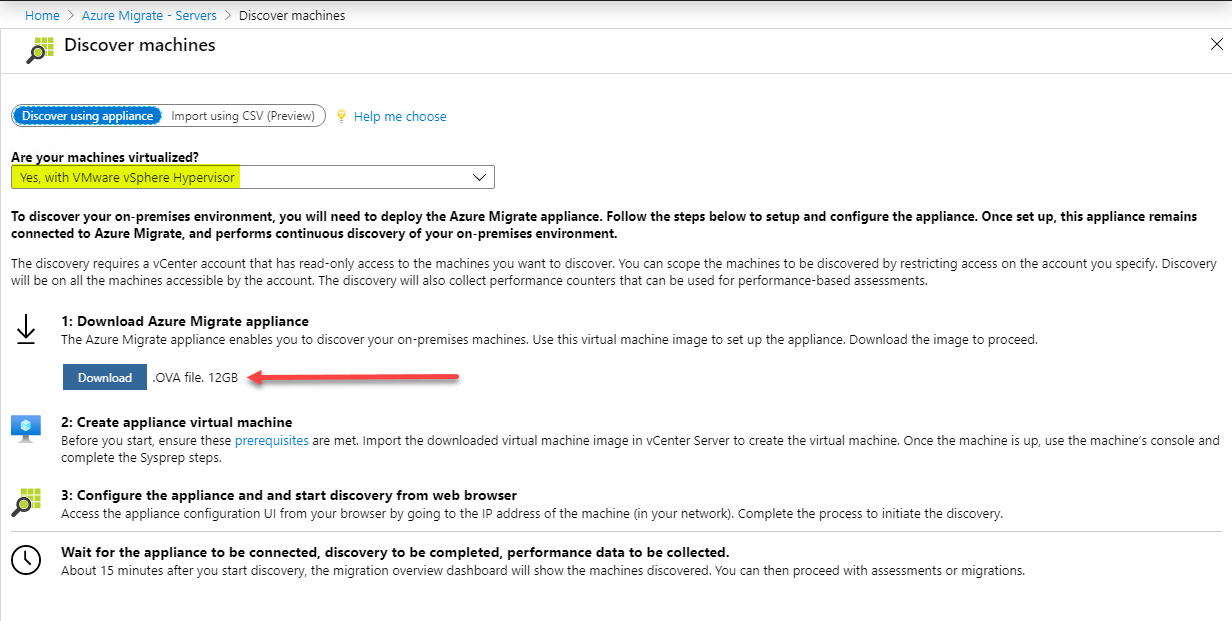
下载了vSphere OVA工具后,需要将其部署到vSphere环境中。
我们将在下一篇文章中介绍部署设备的过程,以及使用Azure Migrate复制和迁移VMware vSphere vm所涉及的步骤。



